| 일 | 월 | 화 | 수 | 목 | 금 | 토 |
|---|---|---|---|---|---|---|
| 1 | 2 | 3 | 4 | 5 | 6 | |
| 7 | 8 | 9 | 10 | 11 | 12 | 13 |
| 14 | 15 | 16 | 17 | 18 | 19 | 20 |
| 21 | 22 | 23 | 24 | 25 | 26 | 27 |
| 28 | 29 | 30 | 31 |
- Springsecurity
- Scanner 시간구하기
- if else
- StringBuffer
- StringBuilder
- 중첩 if
- SQL dump
- SQL import
- D2Coding
- Node.js 설치
- jdk 설정
- JAVA 변수
- 클래스 형변환
- 중첩for
- 스프링시큐리티 로그아웃
- System클래스
- 인텔리제이 Web 애플리케이션
- JSP 실습
- 이클립스 설치
- SpringBoot
- 스프링부트 로그인
- SpringSecurity 로그아웃
- SpringSecurity 로그인
- MySQL workbench dump
- @PreAuthorize("isAuthenticated()")
- 별찍기
- 회원정보 수정
- 접근제어자
- 증감 연산자
- if else if
- Today
- Total
gi_dor
Oracle 설치 및 세팅 본문
window 10 환경에서 Oracle 설치하기!
주의사항
컴퓨터의 사용자 이름 - 반드시 '영어' , 공백없기
기존의 DBMS 를 다운로드를 해서 사용했었다면 포맷하고 설치하는게 제일 편함
레지스트리 뭐 어쩌구저쩌구 그래서 나는 포맷을 하고 진행했다
1. OracleXe 설치
관계형 데이터베이스 관리 시스템
https://www.oracle.com/database/technologies/oracle-database-software-downloads.html#19c
Database Software Downloads | Oracle
Run the Oracle Database Enterprise Edition Container Image with Docker Contains Oracle Database Enterprise Edition 21c running on Oracle Linux 7. Ideal for macOS, Linux, and other platforms. Use the following pull command for the latest: docker pull contai
www.oracle.com

2. SQL Developer
Oracle 데이터베이스에 대한 SQL 작업을 지원하는 통합 개발환경
https://www.oracle.com/database/sqldeveloper/technologies/download/
Oracle SQL Developer Downloads
This archive. will work on a 32 or 64 bit Windows OS. The bit level of the JDK you install will determine if it runs as a 32 or 64 bit application. This download does not include the required Oracle Java JDK. You will need to install it if it's not already
www.oracle.com


OracleXE 압축 해제

압축 해제 후
setup.exe 파일 실행

DB 비밀번호로 zxv1234 사용


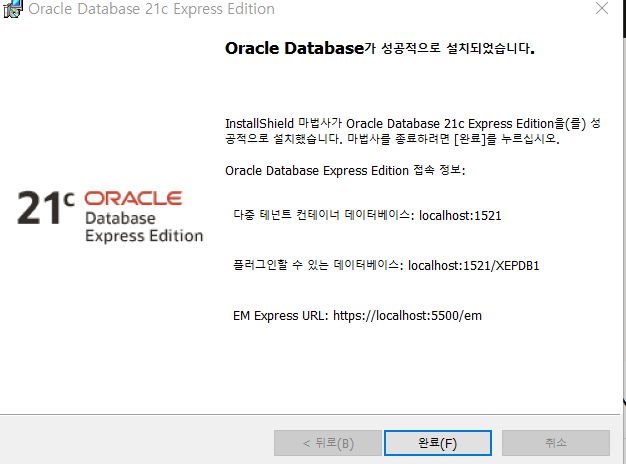
성공적으로 설치가 된 것을 확인할 수 있다
port : 1521
sid : XE
검색창에 '서비스' 검색


2. sqldeveloper 설치

압축 해제후 잘라내서 밑에 사진 처럼 위치 옮긴다



Name : 관리자
사용자이름 : system
비밀번호 : oracle Database 설치시 설정한 비밀번호

테스트 후
성공 이 뜬다면 저장을 한다
'Tool' 카테고리의 다른 글
| 오라클 DB 원격 (외부에서) 접속 설정 (0) | 2024.01.24 |
|---|---|
| 인텔리제이 JDBC 라이브러리 추가 방법 (0) | 2023.12.28 |
| Node.js 설치 및 적용 (0) | 2023.10.23 |
| 이클립스 JDK 설치 , 글꼴 설정 (1) | 2023.10.23 |
| Oracle SQL Developer - DB Export 하기 (0) | 2023.09.04 |




